Heute haben Sie viele Foto- & Video-Sharing-Apps, aber vor allem stiehlt Instagram die Show. Wenn Sie ein aktiver Instagram-Nutzer sind, werden Sie wahrscheinlich viel Zeit damit verbringen, sich die Reels-Videos anzusehen.
Instagram Reels ist im Grunde eine TikTok-Alternative, bei der es sich im Wesentlichen um unterhaltsame, eindringliche Videos handelt, in denen Sie Ihre Markengeschichte kreativ ausdrücken, Ihr Publikum informieren und von Menschen entdeckt werden können, die Ihr Unternehmen lieben könnten.
Instagram Reels können kostenlos erstellt und erstellt werden. in der App teilen. Um fantastische Reel-Videos zu erstellen, können Sie den integrierten Reel-Editor der Instagram-App verwenden, der Ihnen alle Funktionen bietet, die Sie benötigen.
Sie können Ihren Reels-Videos sogar Voiceover hinzufügen, um sie hervorzuheben. In diesem Artikel werden einige der besten Methoden zum Hinzufügen von Voiceovers zu Instagram-Reels erläutert. Wir besprechen auch das Hinzufügen weiterer Instagram-Audioeffekte zu den Reels-Videos. Lass uns anfangen.
Wie füge ich ein Voiceover zu einem Instagram-Reel hinzu?
Das Hinzufügen von Voiceover zu Reels-Videos auf Instagram ist keine neue Funktion, aber viele Benutzer wissen nichts davon. Stellen Sie sicher, dass Sie die neueste Version der Instagram-App installiert haben, und befolgen Sie dann die unten aufgeführten Schritte. So können Sie Ihrem Reel auf Instagram einen Voiceover hinzufügen.
1. Öffnen Sie die Instagram-App auf Ihrem Android-Smartphone oder iPhone.
2. Wenn die App geöffnet wird, tippen Sie unten auf die Schaltfläche (+).
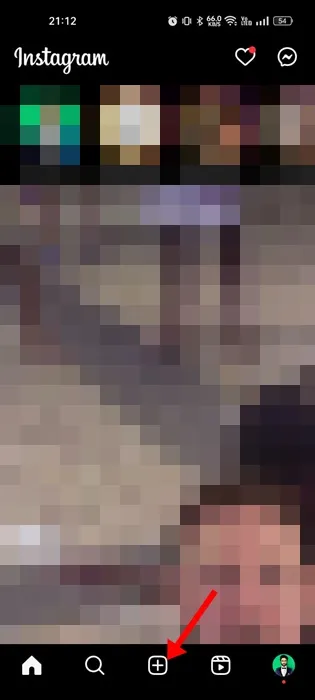
3. Wechseln Sie auf dem Bildschirm „Neuer Beitrag“ zum Reel.
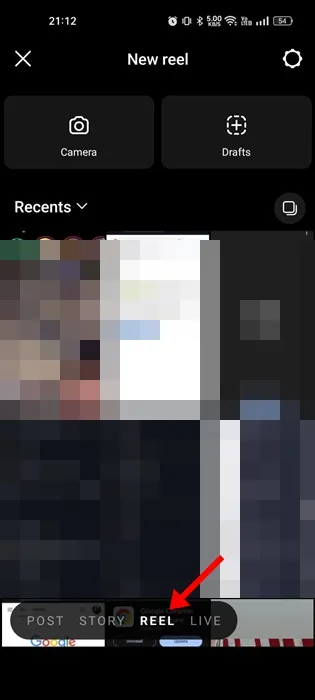
4. Nehmen Sie jetzt ein neues Video auf oder wählen Sie ein vorhandenes aus Ihrer Galerie aus. Wenn Sie fertig sind, tippen Sie auf die Schaltfläche Weiter.
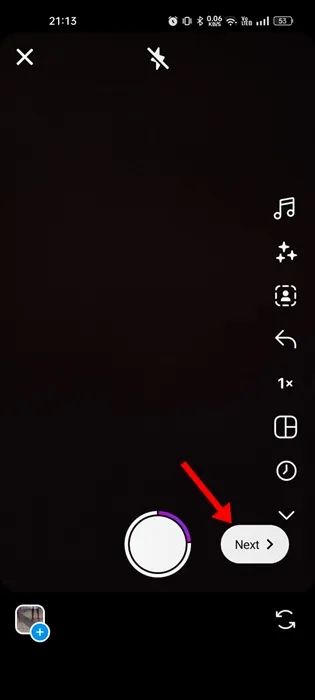
5. Tippen Sie in der oberen Leiste der App auf das Symbol Audio.
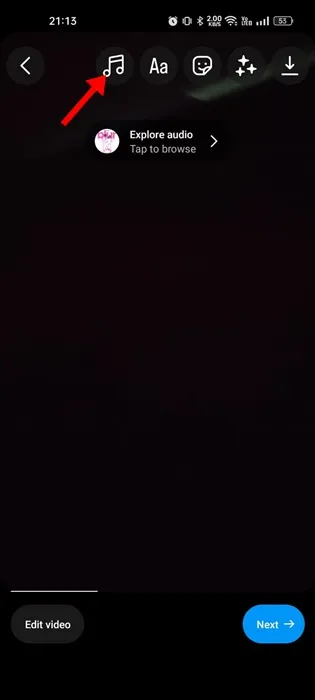
6. Tippen Sie im nächsten Bildschirm auf Voiceover.
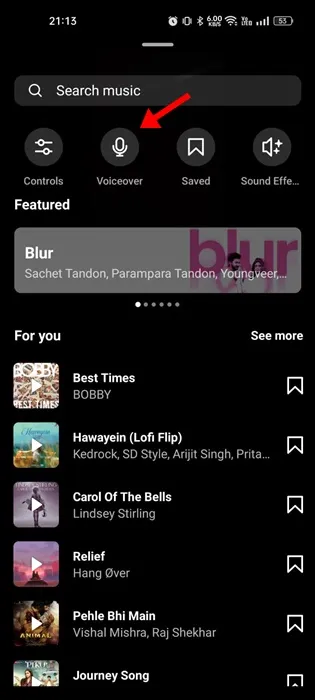
7. Jetzt müssen Sie tippen oder halten, um Audio über das Video aufzunehmen.
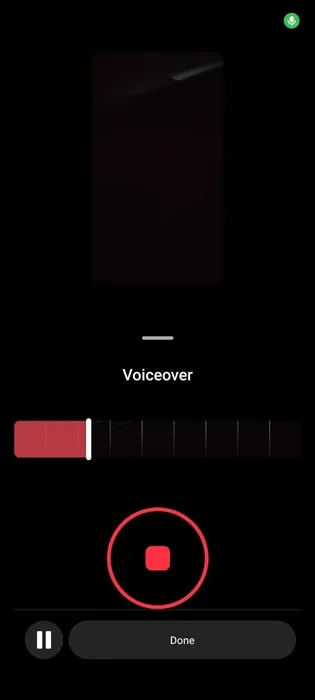
8. Tippen Sie nach der Aufnahme des Voiceovers auf die Schaltfläche Fertig.
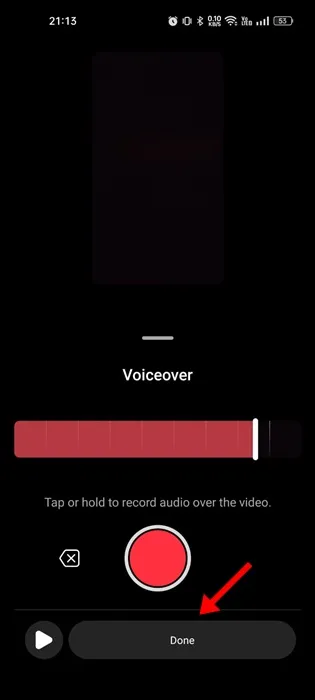
9. Wenn Sie fertig sind, tippen Sie auf die Schaltfläche Weiter und teilen Sie das Reel-Video auf Instagram.
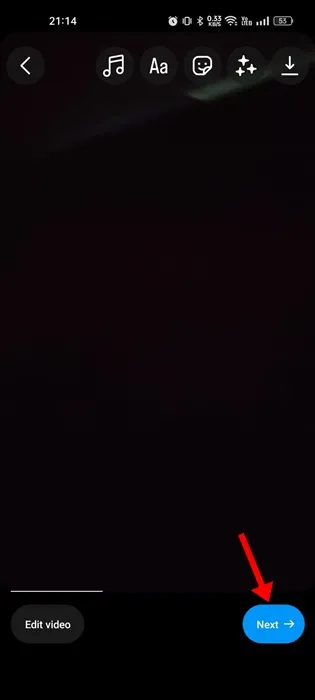
Das ist es! So können Sie Ihrem Reels-Video in der mobilen Instagram-App einen Voiceover hinzufügen.
Wie fügt man Spracheffekte zu Instagram Reels hinzu?
Wenn Sie Ihr Reels-Video einzigartiger machen möchten, fügen Sie Ihrem Voice-Over einen Audioeffekt hinzu. So können Sie Ihren Instagram-Reels Spracheffekte hinzufügen.
1. Starten Sie die Instagram-App und tippen Sie unten auf die Schaltfläche (+).
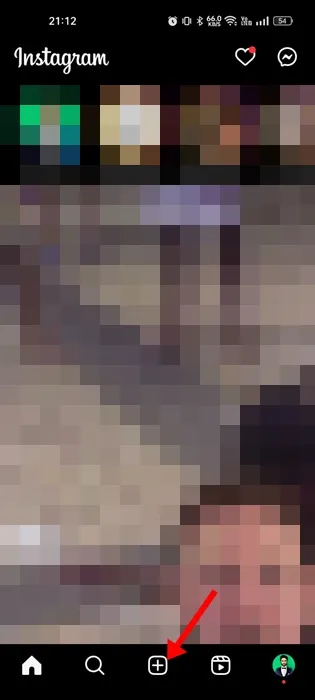
2. Wechseln Sie nun zum Reel auf der Seite „Neuer Beitrag“.

3. Nehmen Sie nun ein kurzes Video auf und tippen Sie auf das Symbol Audio . Sie können der oben beschriebenen Methode folgen, um Voiceover hinzuzufügen.
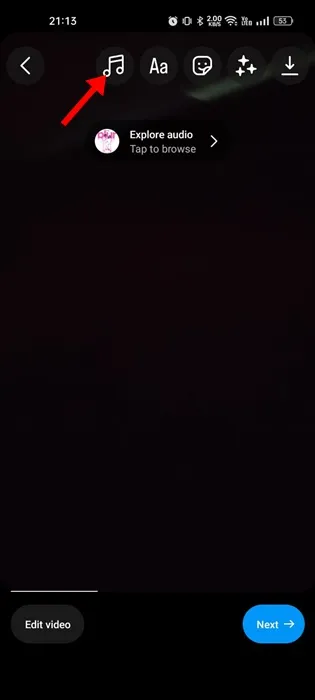
4. Tippen Sie nach dem Hinzufügen des Voiceovers unten rechts auf die Schaltfläche Video bearbeiten.
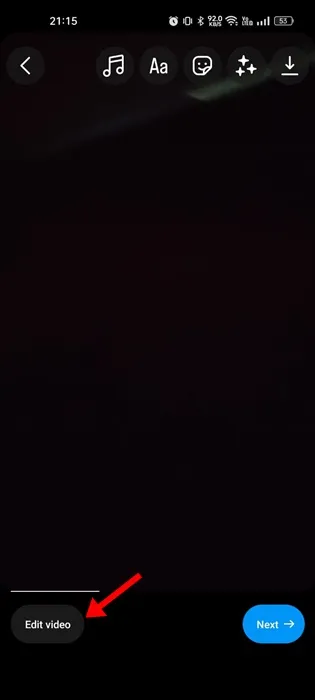
5. Tippen Sie anschließend auf die Option Zum Hinzufügen von Audio tippen unter der Zeitleiste.
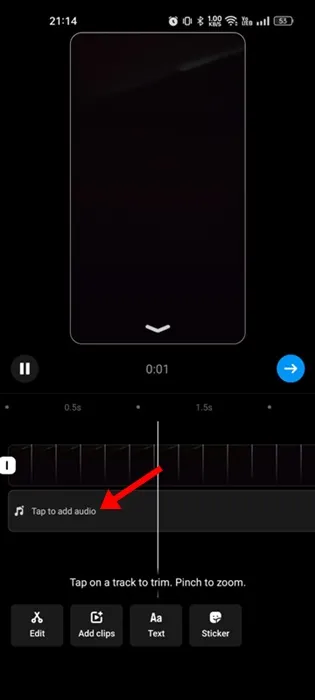
6. Tippen Sie im nächsten Bildschirm auf Steuerelemente.

7. Tippen Sie auf die Schaltfläche Bearbeiten unter Voiceover.
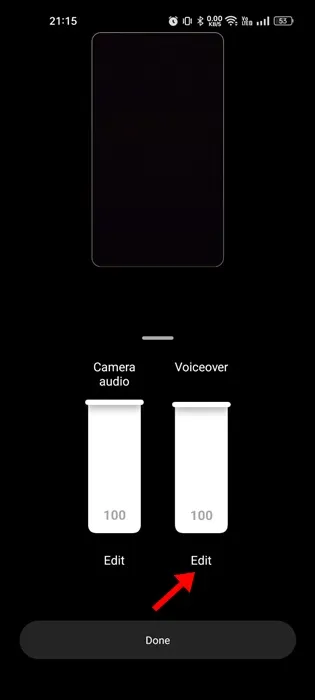
8. Wählen Sie nun denSpracheffekt Ihrer Wahl aus und tippen Sie auf Fertig.< /span>
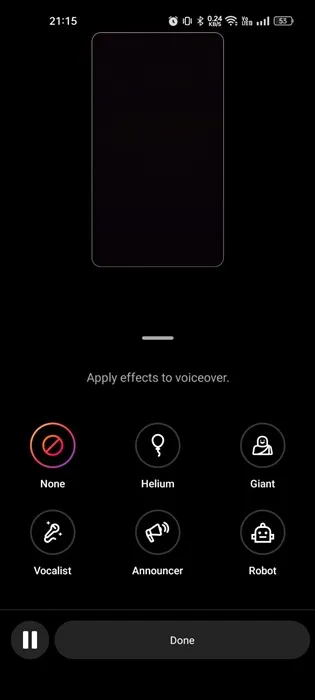
9. Nachdem Sie den Spracheffekt hinzugefügt haben, können Sie das Video auf Instagram Reels teilen.
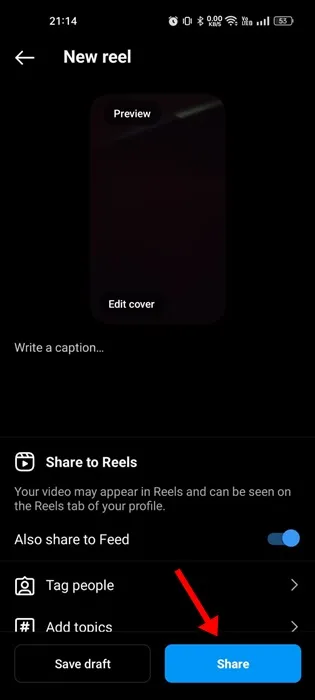
Das ist es! So können Sie Ihrem Voiceover in der Instagram-App Audioeffekte hinzufügen.
Die Reels, die nur Ihren Originalton enthalten, werden Ihnen zugeordnet und enthalten Ihren Voice-Over. In dieser Anleitung geht es also darum, Voiceover zu Instagram Reel hinzuzufügen. Lassen Sie uns wissen, wenn Sie weitere Hilfe beim Hinzufügen Ihres Voiceovers zu Reels benötigen. Wenn Sie diesen Leitfaden hilfreich finden, vergessen Sie nicht, ihn mit Ihren Freunden zu teilen.
Schreibe einen Kommentar